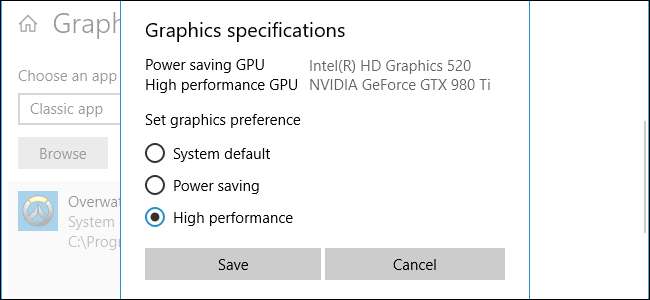
O Windows 10 agora permite que você selecione qual GPU um jogo ou outro aplicativo usa diretamente do aplicativo Configurações. Anteriormente, você tinha que usar ferramentas específicas do fabricante, como o Painel de controle NVIDIA ou AMD Catalyst Control Center para controlar isso.
Este recurso foi adicionado em Atualização de abril de 2018 do Windows 10 . Se não vir a opção Configurações de gráficos, você ainda não instalou a atualização.
RELACIONADOS: Tudo novo na atualização de abril de 2018 do Windows 10, disponível agora
Como atribuir um aplicativo a uma GPU
Para atribuir um aplicativo a uma GPU, vá para Configurações> Sistema> Tela. Role para baixo e clique no link “Configurações de gráficos”.

Selecione o aplicativo que deseja configurar. Para selecionar um jogo ou aplicativo de desktop tradicional com um arquivo .exe, selecione “Aplicativo clássico” na caixa, clique no botão “Procurar” e localize o arquivo .exe em seu sistema. A maioria dos arquivos .exe dos aplicativos provavelmente estará em algum lugar em um de seus Pastas de arquivos de programas .
Se você deseja selecionar um novo estilo Universal app , selecione “Aplicativo universal” na caixa, selecione o aplicativo na lista e clique no botão “Adicionar”. Esses aplicativos geralmente são instalados a partir da Windows Store e não têm arquivos .exe. Eles são frequentemente chamados de Plataforma Universal do Windows ou aplicativos UWP.
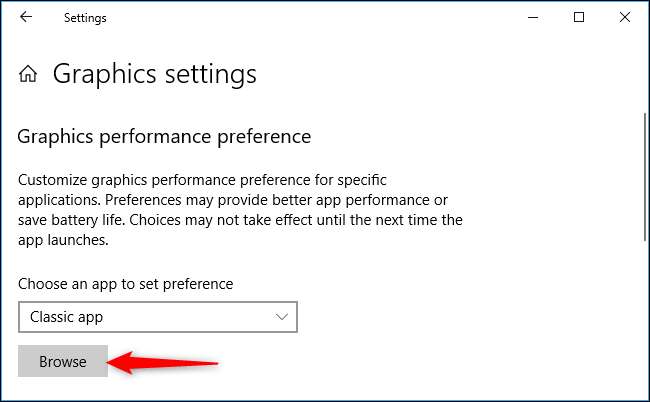
Todos os aplicativos adicionados aparecem em uma lista na página Configurações gráficas. Selecione o aplicativo que você adicionou e clique no botão “Opções”.
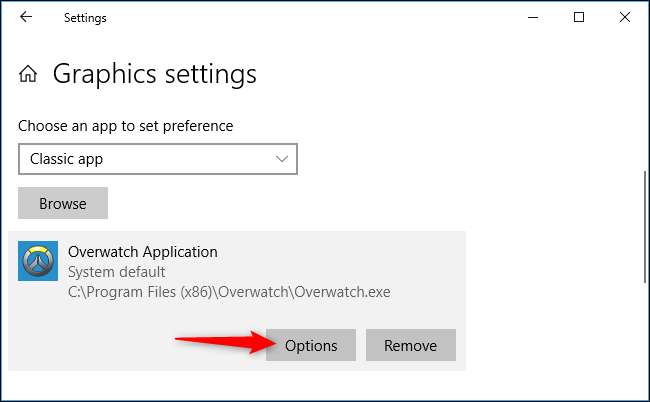
Selecione a GPU desejada. “Padrão do sistema” é a GPU padrão usada para todos os aplicativos, “Economia de energia” refere-se à GPU de baixa potência (normalmente vídeo on-board como Intel Graphics) e “Alto desempenho” refere-se à GPU de alta potência (geralmente um placa de vídeo discreta de alguém como AMD ou NVIDIA).
As GPUs precisas usadas para cada configuração são exibidas na janela aqui. Se você tiver apenas uma única GPU em seu sistema, verá o mesmo nome da GPU nas opções "GPU de economia de energia" e "GPU de alto desempenho".
Clique em “Salvar” quando terminar. Se o jogo ou aplicativo estiver em execução, pode ser necessário reiniciá-lo para que as alterações tenham efeito.
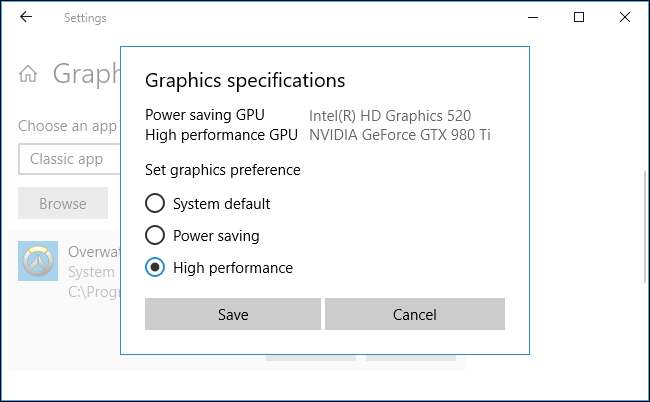
Como verificar qual GPU um aplicativo está usando
Para verificar qual GPU um jogo está usando, abra o Gerenciador de Tarefas e habilitar a coluna “GPU Engine” no painel Processos. Você verá qual número de GPU um aplicativo está usando. Você pode ver qual GPU está associada a qual número na guia Desempenho.
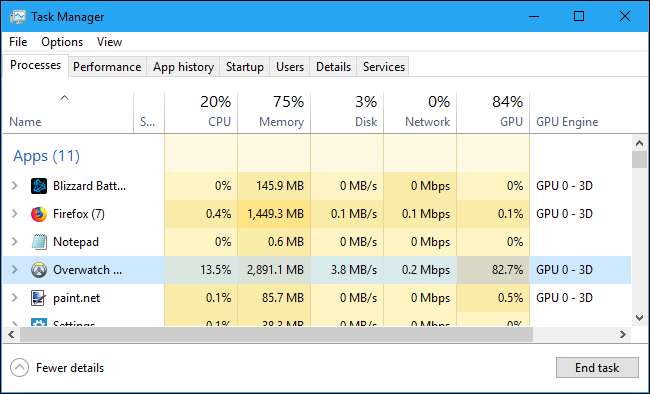
RELACIONADOS: Como monitorar o uso da GPU no gerenciador de tarefas do Windows







